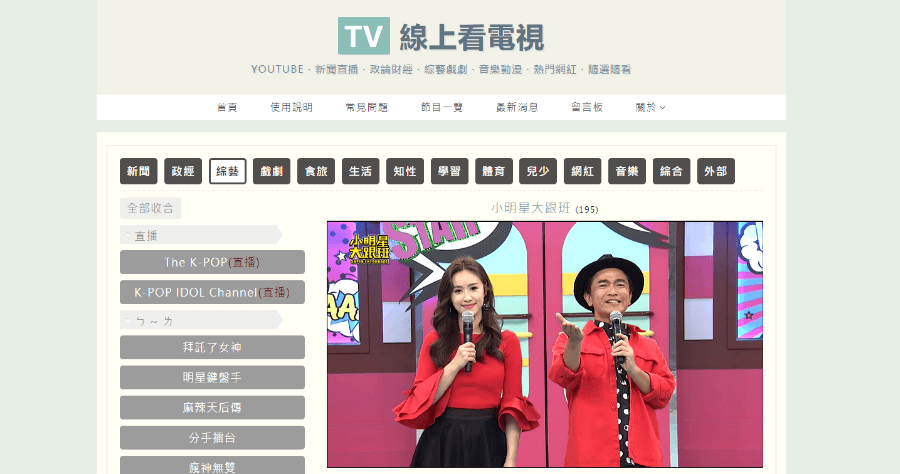現在人打開手機的機率,比起打開電視多太多了,今天要跟大家分享一個「線上看電視」免費資源,不需安裝任何 App,只需打開瀏覽器就可以馬上觀看,而且是 100% 合法來源,若你還沒有聽說過這個免費看電視的方式,趕快把它收藏到我的最愛中吧!
以下為「線上看電視」官方介紹
電腦版
- 尋找節目技巧(排列順序)
- 收看受眾很多的「新聞」、「政論」分組,依照第四台頻道的順序排列。
- 其他分組則依照分類標籤排序,若無分類標籤則盡量將性質相近的節目放在一起。
- 若將來某分組的節目越來越多時,會視情況重新進行分類。
- 也可前往「節目頻道一覽」進行搜尋。
2. 播放節目基本操作
先點擊上方的分類群組,例如「政論」、「綜藝」,再點擊左側列表的節目名稱即可。
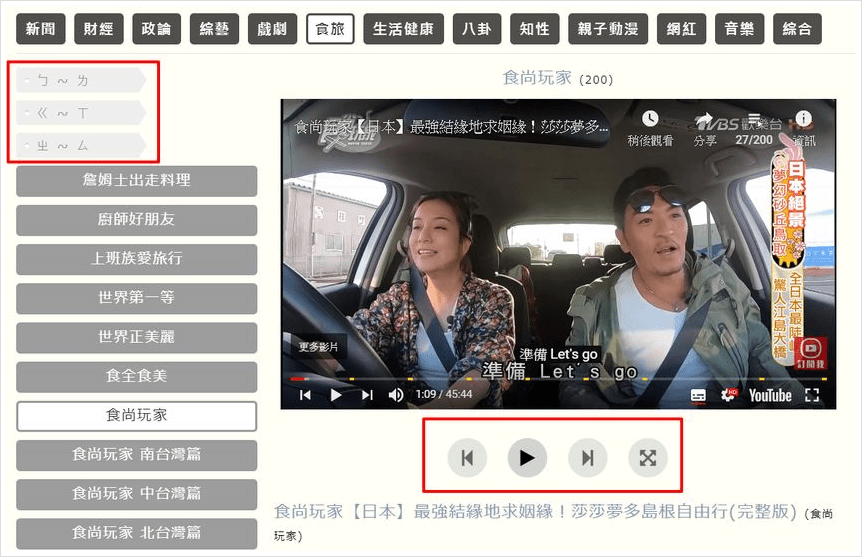
如果左側節目列表太長不好捲動,可參考上圖點擊左上方紅框處的「分類標籤」收合該分類的節目列表。
同時「分類標籤」的開合狀態會自動記憶,下次開啟網站時仍會維持之前的操作結果,對於選擇常看的節目頻道而言非常方便。
影片下方紅框的控制按鈕,分別可以執行「上一集」、「播放/暫停」、「下一集」、「全螢幕」。
3. 切換集數
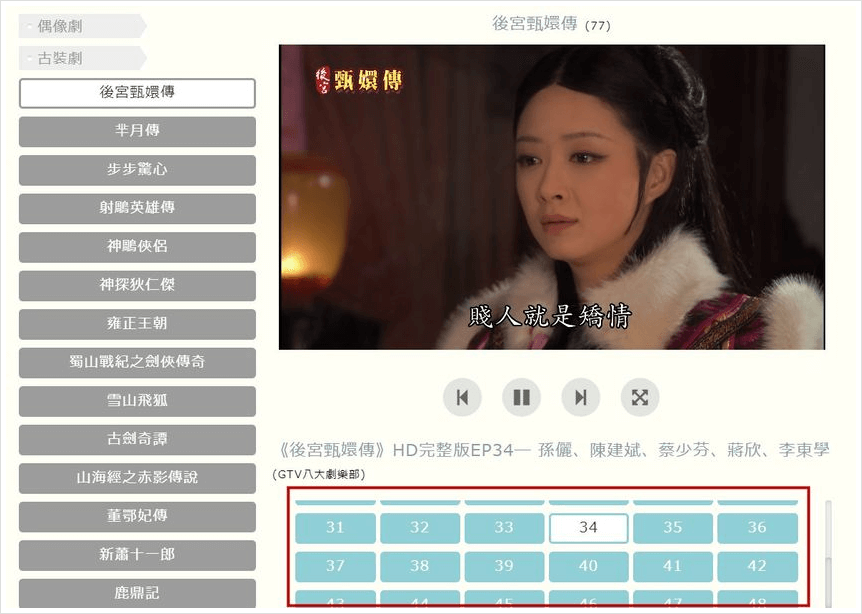
播放戲劇、動漫卡通等節目時,若該 YouTube 播放清單已經按照順序排列好,如上圖紅框,影片下方會出現集數,除了可按上、下集切換按鈕,也可直接點擊集數跳到該集影片。
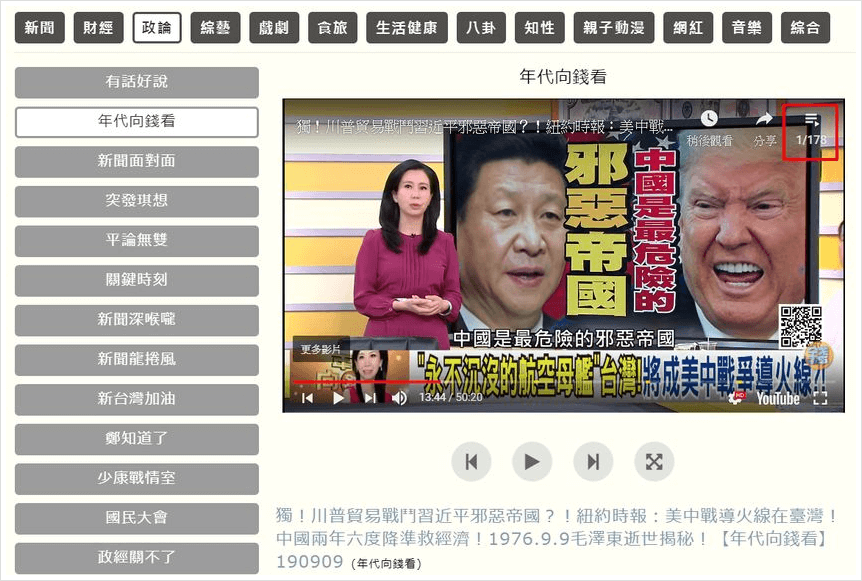
但多數的帶狀節目沒有集數,只能看到該集的節目名稱、標題摘要,此時如上圖右上角紅框,可以點擊影片右上角的播放清單──
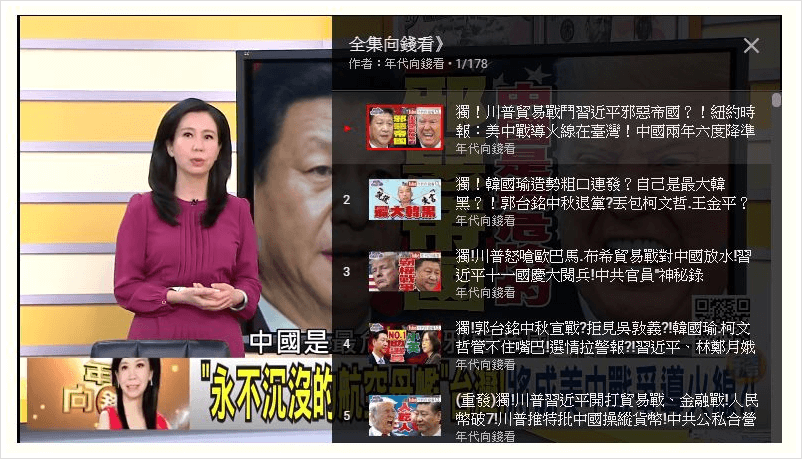
會立即出現播放清單的所有節目列表,有的節目會標注播放日期,方便判斷要選擇哪一集來看。
4. 直播節目
如果該節目為「直播」的話,會在節目名稱後面加註 “(直播)”,例如大部分的新聞頻道,以及「音樂」群組等。
5. 節目、清單連結
每個影片下方都會附上節目完整名稱及連結,除了代表尊重出處之外,有時也可點擊該連結以獲得更多資訊。例如「非凡大探索」的連結除了標示時間點、節目內容,還詳細整理了店家資訊,是非常用心的節目,比光看電視還值得。
而如果是播放清單的節目,每個影片上方都有清單的連結,這個設計也非常重要,因為使用 API 產生的 YouTube 清單最多只能顯示 200 或 101 集,如想看超過的集數,則可點擊這個清單連結,到 YouTube 觀看。
6. 切換畫質
YouTube 去年變更政策,API 不再能控制畫質的切換,因此只能手動從播放器自行切換畫質。在網路連線狀況正常時,畫質預設多半 720P,但有時這樣的畫質切換頻道要等待較久的時間。
那麼操作上提供一個小技巧,如果是切換不需一直盯著螢幕的節目,例如「新聞」、「音樂」群組,可手動切換為畫質最低的 144P,這樣切換頻道速度會很快,也不需花費較大的網路傳輸量。
7. 只能在 YouTube 觀看的節目
某些頻道會預設影片不能在 YouTube 以外的網站播放,例如民視、台視,但應使用者要求,希望仍能保留這些節目頻道,因此特將這些節目的名稱後面加註 (youtube) 這樣的字串,提醒使用者這些節目點擊後會無法觀看,需要再點一次播放器中提供的影片原始連結,前往 YouTube 觀看。
手機版
基本上大部分的操作跟網頁版一樣,但由於行動版設計的介面略有不同,以下為重點說明:
- 選擇分類群組
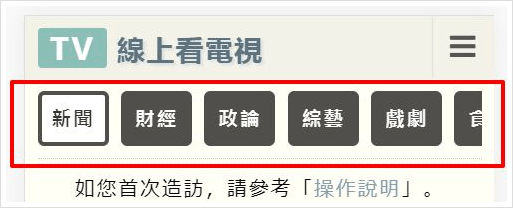
手機由於寬度不夠,無法顯示所有群組,那麼上圖紅框處的群組,請用觸控方式「左右滑動」,來拖曳顯示所有群組。
2. 切換節目清單與播放器
由於手機寬度限制,只能將節目清單與播放器個別呈現在螢幕上,那麼要如何切換這兩個畫面呢?
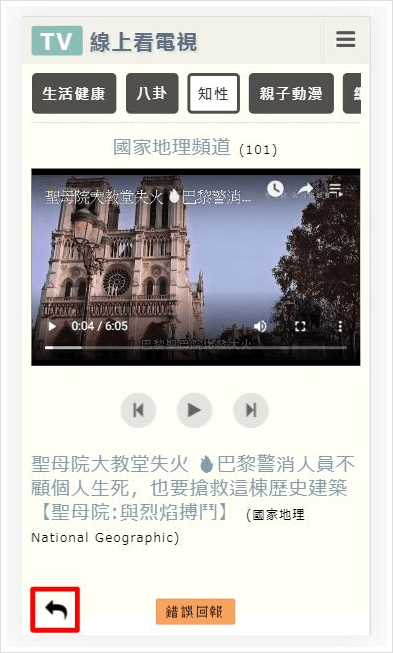
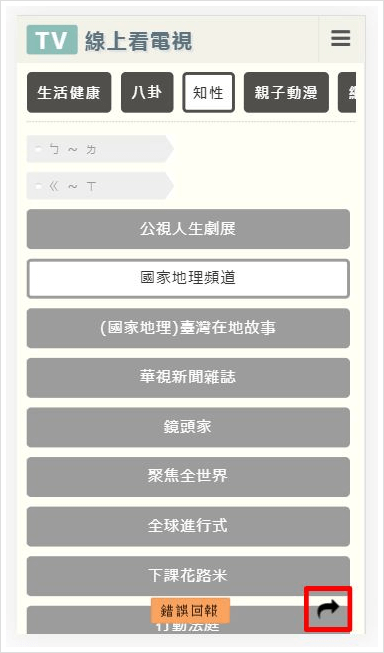
請分別看上面兩張圖的左下角與右下角紅框處,設計了兩個翻頁按鈕,直接點擊就能切換到另一個畫面。
同時由於按鈕的位置在角落算是有點遠,因此另外設計了「手勢滑動」的操作方式,直接在手機上滑左、滑右,也能快速切換節目清單與播放器的畫面喔!
3. 設定手機桌面捷徑
2019.9.25 新增:在行動裝置開啟本站頁面沒有桌面上的 APP 捷徑方便,因此請參照這篇的流程為本站設定桌面捷徑,即可在手機上快速開啟本站看電視節目:「在手機設定捷徑,顯示桌面圖示」
傳送門:線上看電視